Besti besti ókeypis og borgaði Syslog Server hugbúnaðurinn fyrir Windows

Syslog Server er mikilvægur hluti af vopnabúr upplýsingatæknistjóra, sérstaklega þegar kemur að því að stjórna atburðaskrám á miðlægum stað.
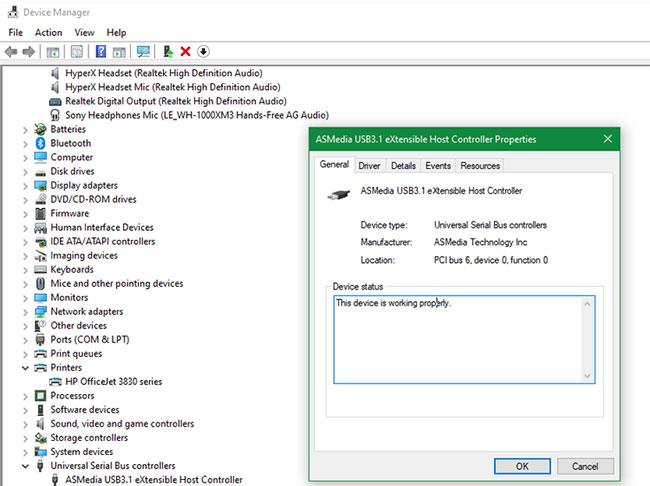
Comodo Antivirus er vissulega eitt besta ókeypis vírusvarnarforritið sem völ er á , aðallega vegna varnartækni tólsins sem gerir ráð fyrir að allar skrár séu ógnir þar til annað er sannað.
Sum önnur vírusvarnarforrit hafa aðeins áhuga á tilteknum skrám sem hafa reynst erfiðar í fortíðinni og aðrir valkostir munu aðeins vita hvernig á að bera kennsl á ógnir ef vírusskilgreiningarnar eru viðeigandi. hefur verið hlaðið niður.
Comodo Antivirus er næstum 100% árangursríkt við uppgötvun ógnar vegna þess að það nýtir skýjatengda greiningu og sandkassaógnir áður en þær ná til venjulegra skráa.
Þessum eiginleikum og mörgum fleiri valkostum er pakkað inn í þetta auðvelt í notkun og frábær sérhannaðar forrit.
Kostur
Galli
Comodo Antivirus er örugglega eitt besta ókeypis vírusvarnarforritið sem til er
Nánari upplýsingar um Comodo Antivirus
1. Inniheldur full uppgötvunartól fyrir vírusa, njósnahugbúnað, rootkits , núll-daga ógnir, auk margra annarra spilliforrita.
2. Skannaðar skrár eru geymdar í sérstökum hluta tölvunnar sem á að greina. Þess vegna, ef þau eru eitruð, er hægt að meðhöndla þau áður en þau hafa áhrif á eitthvað annað.
3. Dagskráruppfærslur eru skoðaðar jafn oft og daglega og gagnagrunnsuppfærslur má athuga eins oft og á klukkutíma fresti.
4. Getur skannað minni tölvunnar í hvert sinn sem tölvan fer í gang.
5. Comodo Antivirus getur þjappað niður skjalasafni og skannað skrár inni. Þú getur valið skjalasafnssnið til að skanna.
6. Hægt er að stilla skráarstærðarmörk þannig að ekki sé allt skannað.
7. Þú hefur fulla stjórn á skannaáætlun um spilliforrit og hvað er skannað við hverja áætlaða skoðun.
8. Mjög ítarlegir valkostir fyrir sjálfvirka lokun, eins og að loka fyrir öll þekkt skaðleg forrit og keyra óþekkt forrit í sýndarham
9. VirusScope er sjálfgefið virkt til að greina hegðun hlaupandi ferla og halda virknisniði þeirra.
10. Hægt er að útiloka allar skrár, möppur, forrit eða vottorðsyfirvöld frá skönnun.
11. Búðu til björgunardisk til að þrífa tölvuna þína án þess að ræsa stýrikerfið.
12. Gefðu valfrjálst aukið öryggi með því að nota ókeypis DNS-þjón Comodo á tölvunni þinni.
Comodo Antivirus endurskoðun
Comodo Antivirus er vírusvarnar- og spilliforrit. Raunveruleikinn er sá að ókeypis forrit með næstum fullkomnum uppfærslum getur samt verndað þig gegn spilliforritum. Þess vegna gætirðu viljað íhuga að skipta út núverandi vírusvarnarforriti eins fljótt og auðið er, sérstaklega ef þú ert að borga fyrir tólið sem þú notar.
Einn galli er að stundum virðist ómögulegt að opna Comodo Antivirus. Forritið er enn í gangi í bakgrunni og getur ræst skráarskönnun sjálfkrafa, eftir beiðni, en forritsviðmótið sjálft er stundum gallað og opnast ekki alveg. Þetta er kannski ekki vandamál fyrir aðra notendur - þetta er bara eitthvað sem fáir hafa stundum tekið eftir þegar þeir nota hugbúnaðinn.
Athugið:
Uppsetning reynir að setja upp vafra ásamt vírusvarnarforriti. Til að forðast þetta, vertu viss um að velja VALKOSTIR og slökkva síðan á vafrastillingum í gegnum flipann ÍHLUTI. Í lok uppsetningarferlisins skaltu passa þig á öðrum breytingum sem Comodo Antivirus reynir að gera, svo sem að skipta um DNS-veitu og heimasíðu vafrans.
Syslog Server er mikilvægur hluti af vopnabúr upplýsingatæknistjóra, sérstaklega þegar kemur að því að stjórna atburðaskrám á miðlægum stað.
Villa 524: Tími kom upp er Cloudflare-sérstakur HTTP stöðukóði sem gefur til kynna að tengingunni við netþjóninn hafi verið lokað vegna tímaleysis.
Villukóði 0x80070570 er algeng villuboð á tölvum, fartölvum og spjaldtölvum sem keyra Windows 10 stýrikerfið. Hins vegar birtist það einnig á tölvum sem keyra Windows 8.1, Windows 8, Windows 7 eða eldri.
Blue screen of death villa BSOD PAGE_FAULT_IN_NONPAGED_AREA eða STOP 0x00000050 er villa sem kemur oft upp eftir uppsetningu á vélbúnaðartæki, eða eftir uppsetningu eða uppfærslu á nýjum hugbúnaði og í sumum tilfellum er orsökin að villan er vegna skemmdrar NTFS skipting.
Innri villa í Video Scheduler er líka banvæn villa á bláum skjá, þessi villa kemur oft fram á Windows 10 og Windows 8.1. Þessi grein mun sýna þér nokkrar leiðir til að laga þessa villu.
Til að gera Windows 10 ræst hraðari og draga úr ræsingartíma eru hér að neðan skrefin sem þú þarft að fylgja til að fjarlægja Epic úr ræsingu Windows og koma í veg fyrir að Epic Launcher ræsist með Windows 10.
Þú ættir ekki að vista skrár á skjáborðinu. Það eru betri leiðir til að geyma tölvuskrár og halda skjáborðinu þínu snyrtilegu. Eftirfarandi grein mun sýna þér áhrifaríkari staði til að vista skrár á Windows 10.
Hver sem ástæðan er, stundum þarftu að stilla birtustig skjásins til að henta mismunandi birtuskilyrðum og tilgangi. Ef þú þarft að fylgjast með smáatriðum myndar eða horfa á kvikmynd þarftu að auka birtustigið. Aftur á móti gætirðu líka viljað lækka birtustigið til að vernda rafhlöðu fartölvunnar.
Vaknar tölvan þín af handahófi og birtist gluggi sem segir „Athuga að uppfærslum“? Venjulega er þetta vegna MoUSOCoreWorker.exe forritsins - Microsoft verkefni sem hjálpar til við að samræma uppsetningu á Windows uppfærslum.
Þessi grein útskýrir hvernig á að nota PuTTY flugstöðvargluggann á Windows, hvernig á að stilla PuTTY, hvernig á að búa til og vista stillingar og hvaða stillingarvalkostum á að breyta.








